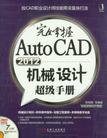完全掌握AutoCAD2012机械设计超级手册
出版时间:2012-8 出版社:机械工业出版社 作者:陈艳霞 页数:436
内容概要
《完全掌握AutoCAD2012机械设计超级手册》根据机械行业CAD职业设计师岗位技能要求量身打造。详实而系统地讲解AutoCAD机械设计的绘制方法。书中所讲解的内容均是一名优秀的机械设计师必备的AutoCAD绘图知识,同时给出了大量来自机械行业实践应用的典型案例。
《完全掌握AutoCAD2012机械设计超级手册》以AutoCAD
2012机械设计为主线,针对每个知识点辅以相应的实例进行了详细讲解,使读者能够快速、熟练、深入地掌握AutoCAD机械设计技术。全书分为基础与案例两部分,共19章,基础部分(第1~11章)包括AutoCAD
2012基础知识、绘制基本机械图形、选择与编辑机械图形、创建面域与图案填充、机械工程图块的操作、使用文字和表格、标注机械工程图形尺寸、规划与管理图层、精确绘制机械图形、输入输出机械图形、机械设计基础等;案例部分(第12~19章)包括常用件和标准件、轮类零件、轴类零件、盘盖类零件、叉架类零件、箱体类零件、装配体的绘制等,它们均来自机械设计行业的典型工程案例。附录介绍了AutoCAD的一些常用命令和快捷键等,可供读者在学习中查询。
本书图文并茂,结构严谨,条理清晰,重点突出,既可作为大中专院校、高职院校以及社会相关培训班的教材,也可作为AutoCAD机械设计初学者及工程技术人员的自学用书。
书籍目录
前言
第1章 初识AutoCAD
1.1 AutoCAD 2012的操作界面
1.1.1 工作空间
1.1.2 菜单浏览器
1.1.3 快速访问工具栏
1.1.4 功能区
1.1.5 菜单栏
1.1.6 工具栏
1.1.7 绘图区
1.1.8 命令窗口
1.1.9 状态栏
1.2 创建图形文件
1.2.1 从草图开始
1.2.2 使用样板
1.2.3 使用向导
1.3 AutoCAD绘图常识
1.3.1 AutoCAD基本图形元素
1.3.2 鼠标与键盘的基本操作
1.4 设置系统参数选项
1.5 AutoCAD 2012绘图方法
1.5.1 使用命令
1.5.2 使用功能区
1.6 使用命令与系统变量
1.6.1 命令行和命令窗口
1.6.2 命令的重复、终止和撤销
1.7 知识回顾
第2章 绘制基本机械图形
2.1 点对象
2.1.1 设置点样式
2.1.2 绘制单点和多点
2.1.3 绘制定数等分点
2.1.4 绘制定距等分点
2.1.5 绘制等分点实例
2.2 直线、射线和构造线
2.2.1 绘制直线
2.2.2 绘制射线
2.2.3 绘制构造线
2.3 圆、圆弧、椭圆和椭圆弧
2.3.1 绘制圆
2.3.2 绘制圆弧
2.3.3 绘制椭圆
2.3.4 绘制椭圆弧
2.4 矩形和正多边形
2.4.1 绘制矩形
2.4.2 绘制正多边形
2.5 多线
2.5.1 绘制多线
2.5.2 编辑多线
2.5.3 创建与修改多线样式
2.6 多段线
2.6.1 绘制多段线
2.6.2 编辑多段线
2.7 样条曲线
2.7.1 绘制样条曲线
2.7.2 编辑样条曲线
2.8 知识回顾
第3章 选择与编辑机械图形
3.1 选择对象
3.1.1 使用鼠标单击或矩形窗口选择
3.1.2 快速选择
3.1.3 过滤选择
3.2 夹点编辑模式
3.2.1 拉伸对象
3.2.2 移动对象
3.2.3 旋转对象
3.2.4 比例缩放对象
3.2.5 镜像对象
3.2.6 夹点编辑实例
3.3 删除、移动、旋转和对齐对象
3.3.1 删除对象
3.3.2 移动对象
3.3.3 旋转对象
3.3.4 对齐对象
3.4 复制、镜像、阵列和偏移对象
3.4.1 复制对象
3.4.2 镜像对象
3.4.3 阵列对象
3.4.4 偏移对象
3.5 修改对象的形状和大小
3.5.1 缩放对象
3.5.2 拉伸对象
3.5.3 修剪对象
3.5.4 延伸对象
3.6 倒角、圆角、打断、合并及分解
3.6.1 倒角
3.6.2 圆角
3.6.3 打断
3.6.4 合并
3.6.5 分解
3.7 编辑对象特性
3.7.1 “特性”选项板
3.7.2 特性匹配
3.8 知识回顾
第4章 创建面域与图案填充
4.1 将图形转换为面域
4.1.1 创建面域
4.1.2 对面域进行逻辑运算
4.1.3 使用MASSPROP提取面域质量特性
4.2 图案填充
4.2.1 使用图案填充
4.2.2 使用渐变色填充
4.2.3 编辑图案填充和渐变色填充
4.3 绘制圆环和二维填充图形
4.3.1 绘制圆环
4.3.2 绘制二维填充图形
4.4 知识回顾
第5章 操作机械工程图块
5.1 创建与插入块
5.1.1 创建块
5.1.2 插入块
5.1.3 创建和插入块实例
5.2 块属性
5.2.1 创建块属性
5.2.2 创建剖切线符号
5.3 块编辑器
5.3.1 打开块编辑器
5.3.2 创建动态块
5.4 外部参照
5.4.1 使用“参照”工具栏
5.4.2 插入外部参照
5.4.3 剪裁外部参照
5.4.4 更新和绑定外部参照
5.4.5 编辑外部参照
5.5 知识回顾
第6章 使用文字和表格
6.1 创建机械图纸的文字样式
6.2 创建机械图纸的单行文字
6.3 创建机械图纸的多行文字
6.3.1 使用多行文字编辑器
6.3.2 创建多行文字实例
6.4 编辑机械图纸的文字对象
6.4.1 编辑文字内容和格式
6.4.2 缩放文字对象
6.4.3 编辑文字对象的对正方式
6.5 创建机械图纸的表格样式
6.5.1 创建表格样式
6.5.2 选择单元类型
6.5.3 设置表格方向
6.5.4 设置单元特性
6.5.5 创建表格样式实例
6.6 创建机械图纸的表格
6.6.1 设置表格的插入格式
6.6.2 选择插入点以及输入表格数据
6.6.3 编辑表格
6.6.4 插入表格实例
6.7 知识回顾
第7章 标注机械工程图形尺寸
7.1 尺寸标注的规则与组成
7.1.1 尺寸标注的基本规则
7.1.2 尺寸标注的组成
7.2 创建与设置标注样式
7.2.1 打开标注样式管理器
7.2.2 设置标注样式
7.2.3 将标注样式置为当前
7.2.4 新建尺寸公差标注样式实例
7.3 长度型尺寸标注
7.3.1 线性标注
7.3.2 对齐标注
7.4 半径、直径和圆心标注
7.4.1 半径标注
7.4.2 直径标注
7.4.3 折弯标注
7.4.4 圆心标注
7.4.5 弧长标注
7.5 角度标注与其他类型的标注
7.5.1 角度标注
7.5.2 基线标注和连续标注
7.5.3 坐标标注
7.5.4 多重引线标注
7.5.5 设置多重引线样式实例
7.6 形位公差标注
7.6.1 形位公差的组成和类型
7.6.2 标注形位公差
7.6.3 形位公差标注实例
7.7 知识回顾
第8章 规划与管理图层
8.1 规划图层
8.1.1 图层工具栏
8.1.2 图层特性管理器
8.1.3 创建图层
8.1.4 设置图层特性
8.2 管理图层
8.2.1 将图层置为当前
8.2.2 使用图层特性过滤器和图层组过滤器
8.2.3 修改图层设置
8.2.4 使用图层状态管理器管理图层状态
8.2.5 转换图层
8.2.6 图层匹配
8.2.7 图层漫游与图层隔离
8.2.8 使用图层组织对象
8.2.9 使用图层工具管理图层
8.3 工程中常用图层的设置
8.4 知识回顾
第9章 精确绘制机械图形
9.1 捕捉与栅格
9.1.1 使用捕捉与栅格
9.1.2 设置捕捉与栅格
9.2 正交模式与极轴追踪
9.2.1 使用正交模式
9.2.2 使用极轴追踪
9.2.3 极轴追踪实例
9.2.4 设置极轴追踪
9.3 对象捕捉与对象追踪
9.3.1 使用对象捕捉
9.3.2 使用对象追踪
9.3.3 设置对象捕捉和追踪
9.4 动态UCS与动态输入
9.4.1 使用动态UCS
9.4.2 使用动态输入
9.5 查询图形对象信息
9.5.1 查询距离
9.5.2 查询面积
9.5.3 查询列表
9.5.4 查询点坐标
9.5.5 查询时间
9.5.6 查询状态
9.5.7 查询设置变量
9.6 知识回顾
第10章 输入输出机械图形
10.1 图形的输入
10.2 模型空间和图纸空间
10.3 创建和管理布局
10.3.1 创建布局
10.3.2 管理布局
10.3.3 布局的页面设置
10.4 使用浮动视口
10.4.1 新建、删除和调整浮动视口
10.4.2 相对图纸空间比例缩放视图
10.4.3 创建非矩形的浮动视口
10.5 打印图形
10.5.1 打印预览
10.5.2 打印输出
10.6 知识回顾
第11章 机械图的基本知识
11.1 机械工程图的种类
11.1.1 机械工程的概述
11.1.2 机械工程图的组成
11.2 机械工程CAD制图规范
11.2.1 机械设计图纸格式
11.2.2 机械设计使用图线
11.2.3 机械工程文字
11.2.4 机械图纸比例
11.3 机械图样样板图的创建
11.3.1 设置样板图的图层
11.3.2 设置文字样式
11.3.3 设置尺寸标注样式
11.3.4 设置引线标注样式
11.3.5 插入样板文件
11.4 知识回顾
第12章 绘制零件图和装配图
12.1 零件图简介
12.1.1 零件图的内容
12.1.2 零件图的分类
12.2 零件图的绘制方法
12.3 装配图简介
12.3.1 装配图的内容
12.3.2 装配图的特殊表达方法
12.4 装配图的绘制方法
12.4.1 图块插入法
12.4.2 图形文件插入法
12.4.3 直接绘制法
12.5 知识回顾
第13章 绘制常用件和标准件
13.1 连接件设计
13.1.1 螺栓设计
13.1.2 螺母设计
13.1.3 螺钉设计
13.1.4 铆钉设计
13.2 滚动轴承设计
13.2.1 向心球轴承设计
13.2.2 圆锥滚子轴承设计
13.3 弹簧设计
13.4 知识回顾
第14章 设计轮类零件
14.1 直齿圆柱齿轮设计
14.1.1 绘制中心线
14.1.2 绘制同心圆
14.1.3 绘制键槽
14.1.4 绘制左视图
14.1.5 标注尺寸
14.1.6 标注表面粗糙度
14.1.7 标注形位公差
14.1.8 标注技术要求
14.2 皮带轮设计
14.2.1 绘制主视图
14.2.2 绘制左视图
14.2.3 标注尺寸
14.2.4 标注表面粗糙度
14.2.5 标注形位公差
14.2.6 标注技术要求
14.3 蜗轮设计
14.3.1 绘制主视图
14.3.2 标注尺寸
14.3.3 标注形位公差
14.3.4 标注技术要求
14.4 链轮设计
14.4.1 绘制主视图
14.4.2 标注尺寸
14.4.3 标注表面粗糙度
14.4.4 标注形位公差
14.4.5 标注技术要求
14.5 知识回顾
第15章 设计轴类零件
15.1 轮轴设计
15.1.1 绘制中心线
15.1.2 绘制主视图
15.1.3 绘制螺纹孔局部剖视图
15.1.4 绘制键槽
15.1.5 标注轮轴尺寸
15.1.6 标注表面粗糙度
15.1.7 标注形位公差
15.1.8 标注技术要求
15.2 空心轴设计
15.2.1 绘制中心线
15.2.2 绘制主视图
15.2.3 绘制B向视图
15.2.4 绘制C向视图
15.2.5 绘制剖切及向视图符号
15.2.6 标注尺寸
15.2.7 标注表面粗糙度
15.2.8 标注形位公差
15.2.9 标注技术要求
15.3 知识回顾
第16章 设计盘盖类零件
16.1 轴承端盖设计
16.1.1 绘制主视图
16.1.2 绘制剖视图
16.1.3 标注尺寸
16.1.4 标注表面粗糙度
16.1.5 标注形位公差
16.1.6 标注技术要求
16.2 法兰盘设计
16.2.1 绘制主视图
16.2.2 绘制剖视图
16.2.3 标注尺寸
16.2.4 标注表面粗糙度
16.2.5 标注形位公差
16.2.6 标注技术要求
16.3 手轮设计
16.3.1 绘制主视图
16.3.2 绘制剖视图
16.3.3 标注剖切
16.3.4 标注尺寸
16.3.5 标注表面粗糙度
16.3.6 标注形位公差
16.3.7 标注技术要求
16.4 阀盖设计
16.4.1 绘制主视图
16.4.2 绘制左视图
16.4.3 标注尺寸
16.4.4 标注表面粗糙度
16.4.5 标注剖切
16.4.6 标注技术要求
16.5 知识回顾
第17章 设计叉架类零件
17.1 连杆设计
17.1.1 绘制主视图
17.1.2 绘制俯视图
17.1.3 标注尺寸
17.1.4 标注表面粗糙度
17.1.5 标注形位公差
17.1.6 标注技术要求
17.2 杠杆设计
17.2.1 绘制主视图
17.2.2 绘制A-A剖视图
17.2.3 绘制B-B剖视图
17.2.4 绘制C-C剖视图
17.2.5 标注剖切
17.2.6 标注尺寸
17.2.7 标注表面粗糙度
17.2.8 标注形位公差
17.2.9 标注技术要求
17.3 知识回顾
第18章 设计箱体类零件
18.1 缸体零件设计
18.1.1 绘制俯视图
18.1.2 绘制全剖视图
18.1.3 绘制单剖视图
18.1.4 标注剖切
18.1.5 标注尺寸
18.1.6 标注表面粗糙度
18.1.7 标注形位公差
18.1.8 标注技术要求
18.2 轴箱体设计
18.2.1 绘制中心线
18.2.2 绘制主视图
18.2.3 绘制俯视图
18.2.4 绘制左视图
18.2.5 标注尺寸
18.2.6 标注表面粗糙度
18.2.7 标注形位公差
18.2.8 标注技术要求
18.3 知识回顾
第19章 设计机械装配图
19.1 定位器设计
19.1.1 绘制定位销
19.1.2 绘制支架
19.1.3 绘制套筒
19.1.4 绘制盖
19.1.5 绘制把手
19.1.6 绘制螺钉和弹簧
19.1.7 拼画装配图
19.1.8 填写明细栏
19.1.9 标注技术要求
19.2 千斤顶设计
19.2.1 绘制底座
19.2.2 绘制套筒
19.2.3 绘制旋杠
19.2.4 绘制螺旋杆
19.2.5 拼画装配图
19.2.6 标注技术要求
19.3 知识回顾
附录A AutoCAD的常用快捷键
附录B AutoCAD的主要命令
章节摘录
版权页: 插图: 2.2.1 绘制直线 直线在图形中用途广泛,绘制直线是AutoCAD 2012的最基本功能。直线一般可用于绘制轮廓线、中心线等。AutoCAD 2012中的直线实体可包括多条线段,每条线段都是一个单独的直线对象,可以单独编辑而不影响其他线段。每执行一次绘制直线的操作,都可绘制一系列线段,这些线段的前一个端点与上一个线段的后一个端点相互连接。可闭合一系列线段,将第一条线段和最后一条线段连接起来。 AutoCAD 2012通过指定直线的端点实现绘制,可通过以下4种方式绘制直线。 功能区:单击“常用”选项卡→“绘图”面板→“直线”按钮。 经典模式:选择菜单栏“绘图”→“直线”命令。 经典模式:单击“绘图”工具栏中的“直线”按钮。 运行命令:LINE。 执行绘制直线操作后,命令行提示如下: _line指定第一点: 此时指定直线绘制的起点,既可以通过在绘图区单击鼠标左键指定该点,也可以通过在命令行输入点的绝对坐标或相对坐标来指定该点。 指定第一点后,命令行又提示: 指定下一点或(放弃(U)): 此时指定直线的第二点,通过该点与上一点,即可完成一条线段的绘制。指定完这一点后,直线命令并不会自动结束,命令行继续提示: 指定下一点或(放弃(U)): 当绘制的线段超过3个以后,将提示如下: 指定下一点或(闭合(C)/放弃(U)): 这两个选项的含义为: “闭合(C)”表示以第一条线段的起始点作为最后一条线段的端点,形成一个闭合的线段环;“放弃(C)”表示删除直线序列中最近一次绘制的线段,多次选择该选项可按绘制次序的逆序逐个删除线段。如果用户不终止绘制直线操作,命令行将一直提示“指定下…点或(闭合(C)/放弃(U)):”。完成线段的绘制后,可按Enter键或Esc键退出绘制直线操作,或者在绘图区右击,从弹出的快捷菜单中选择“确定”命令。 下面通过实例进行说明,即使用相对坐标和LINE命令绘制如图所示的菱形。 01 在命令行输入LINE,然后按Enter键。 02 命令行提示“_line指定第一点:”,在绘图区中任意捕捉A点,然后按Enter键。 03 命令行提示“指定下一点或(放弃(U)):”,垂直向上移动鼠标,输入(@50,40),然后按Enter键。 04 命令行提示“指定下一点或(放弃(U)):”,水平向右移动鼠标,输入(@50,-40),然后按Enter键。 05 命令行提示“指定下一点或(闭合(C)/放弃(U)):”,垂直向下移动鼠标,输入(@-50,-40),然后按Enter键。 06 命令行提示“指定下一点或(闭合(C)/放弃(U)):”,输入C选择闭合,完成绘制。 2.2.2 绘制射线 射线一般用于辅助线。使用射线代替构造线,有助于降低视觉混乱。AutoCAD 2012通过指定射线的起点和通过点来绘制射线。每执行一次射线绘制命令,均可绘制一簇射线,这些射线以指定的第一点为共同的起点。 AutoCAD 2012中可通过以下3种方式绘制射线。 功能区:单击“常用”选项卡→“绘图”面板→“射线”按钮。 经典模式:选择菜单栏“绘图”→“射线”命令。 运行命令:RAY。 执行绘制射线操作后,命令行提示如下: _ray指定起点: 此时用鼠标在绘图区单击或从键盘输入坐标指定射线的起点,如图所示。指定起点后,命令行提示如下: 指定通过点: 此时指定第一条射线的通过点,那么通过起点和该通过点就 绘制了第一条射线。指定一个通过点后,命令行继续提示: 指定通过点: 而后可连续指定多个通过点以绘制一簇射线,这些射线拥有公共的起点,即命令执行后指定的第一点。同样,可按Enter键或Esc键退出绘制射线操作,或者在绘图区右击,从弹出的快捷菜单中选择“确定”命令。
图书封面
评论、评分、阅读与下载
完全掌握AutoCAD2012机械设计超级手册 PDF格式下载